Implantar as ferramentas do ONTAP para o VMware vSphere
 Sugerir alterações
Sugerir alterações


O dispositivo ONTAP tools for VMware vSphere é implantado como um nó único de pequeno porte com serviços principais para dar suporte a armazenamentos de dados NFS e VMFS. O processo de implantação do ONTAP Tools pode levar até 45 minutos.
Se você estiver implantando um único nó pequeno, uma biblioteca de conteúdo será opcional. Para implantações de vários nós ou HA, uma biblioteca de conteúdo é necessária. No VMware, uma biblioteca de conteúdo armazena modelos de VM, modelos de vApp e outros arquivos. A implantação com uma biblioteca de conteúdo proporciona uma experiência perfeita porque não depende de conectividade de rede.
Considere o seguinte antes de criar uma biblioteca de conteúdo:
-
Crie a biblioteca de conteúdo em um armazenamento de dados compartilhado para que todos os hosts no cluster possam acessá-la.
-
Configure a biblioteca de conteúdo antes de implantar as ONTAP tools for VMware vSphere OVA.
-
Certifique-se de que a biblioteca de conteúdo seja criada antes de configurar o dispositivo para HA.
Não exclua o modelo OVA na biblioteca de conteúdo após a implantação.

|
Para habilitar a implantação de HA no futuro, evite implantar a máquina virtual de ferramentas ONTAP diretamente em um host ESXi. Em vez disso, implante-o em um cluster de host ESXi ou pool de recursos. |
Siga estas etapas para criar uma biblioteca de conteúdo:
-
Baixe o arquivo que contém os binários (.ova) e os certificados assinados para as ONTAP tools for VMware vSphere do "Site de suporte da NetApp" .
-
Faça login no cliente vSphere
-
Selecione o menu do cliente vSphere e selecione bibliotecas de conteúdo.
-
Selecione criar à direita da página.
-
Forneça um nome para a biblioteca e crie a biblioteca de conteúdo.
-
Acesse a biblioteca de conteúdo que você criou.
-
Selecione ações à direita da página e selecione Importar item e importe o arquivo OVA.

|
Para obter mais informações, "Criando e usando a Biblioteca de conteúdo" consulte o blog. |

|
Antes de prosseguir com a implantação, defina o Distributed Resource Scheduler (DRS) do cluster no inventário como "Conservador". Isso garante que as VMs não sejam migradas durante a instalação. |
As ONTAP tools for VMware vSphere são implantadas inicialmente como uma configuração não HA. Para escalar para implantação de alta disponibilidade, você precisará habilitar o hot plug-in de CPU e de memória. Você pode executar esta etapa como parte do processo de implantação ou editar as configurações da VM após a implantação.
-
Baixe o arquivo que contém os binários (.ova) e os certificados assinados para as ONTAP tools for VMware vSphere do "Site de suporte da NetApp" . Se você importou o OVA para a biblioteca de conteúdo, pode pular esta etapa e prosseguir para a próxima.
-
Faça login no servidor vSphere.
-
Vá para o pool de recursos, cluster ou host onde você pretende implantar o OVA.
Nunca armazene as ferramentas do ONTAP para a máquina virtual VMware vSphere em armazenamentos de dados vVols que ele gerencia. -
Você pode implantar o OVA da biblioteca de conteúdo ou do sistema local.
Do sistema local
Da biblioteca de conteúdo
a. clique com o botão direito do Mouse e selecione Deploy OVF template…. b. escolha o arquivo OVA no URL ou navegue até seu local e selecione Next.
r. vá para a biblioteca de conteúdo e selecione o item da biblioteca que você deseja implantar. b. Selecione ações > Nova VM a partir deste modelo
-
No campo Selecione um nome e pasta, insira o nome da máquina virtual e escolha sua localização.
-
Se você estiver usando a versão do vCenter Server 8.0.3, selecione a opção Personalizar o hardware da máquina virtual, que ativará uma etapa adicional chamada Personalizar hardware antes de prosseguir para a janela Pronto para concluir.
-
Se você estiver usando a versão vCenter Server 7.0.3, siga as etapas na seção o que vem a seguir? no final da implantação.
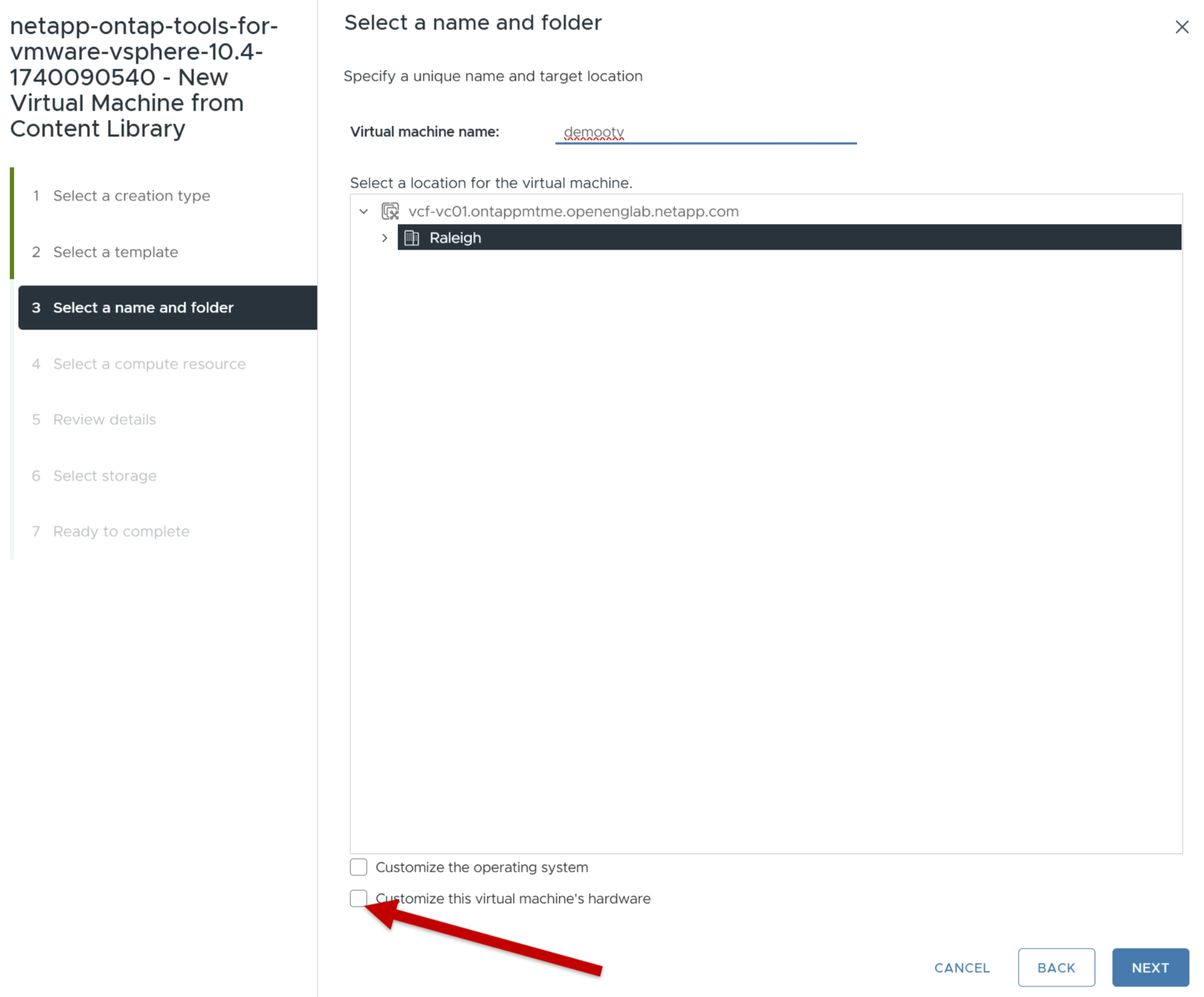
-
-
Selecione um recurso de computador e selecione Next. Opcionalmente, marque a caixa para ligar automaticamente a VM implantada.
-
Revise os detalhes do modelo e selecione Next.
-
Leia e aceite o contrato de licença e selecione Next.
-
Selecione o armazenamento para a configuração e o formato do disco e selecione Next.
-
Selecione a rede de destino para cada rede de origem e selecione seguinte.
-
Na janela Personalizar modelo, preencha os campos obrigatórios.
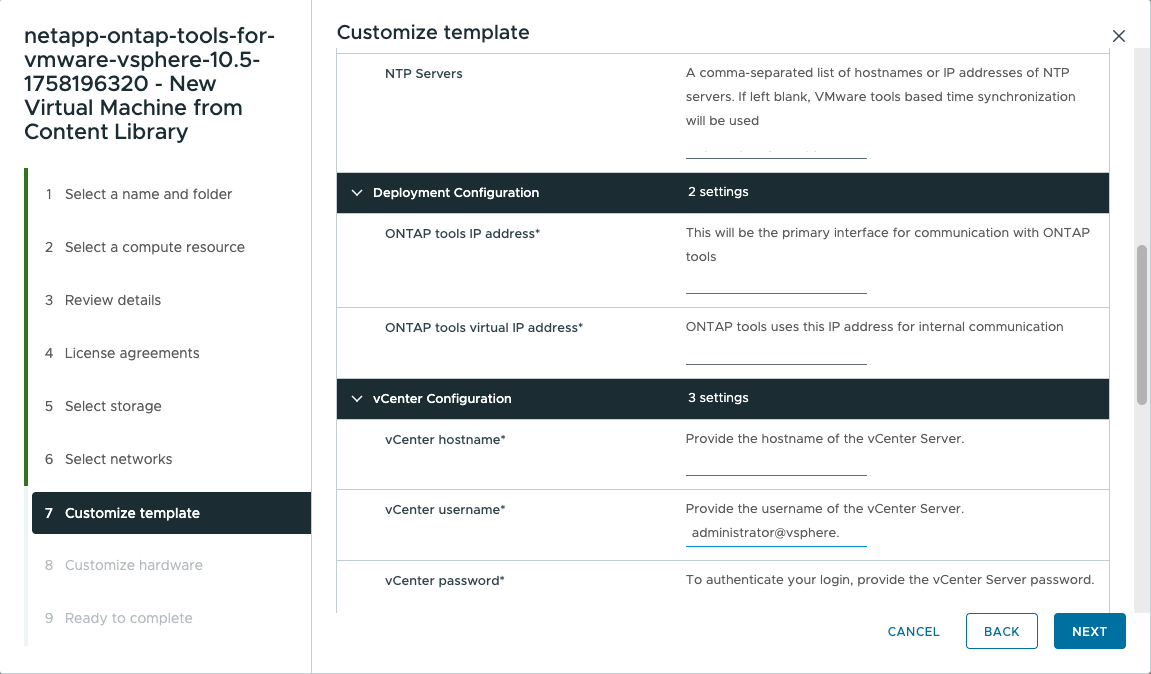
O nome do host do vCenter é o nome da instância do vCenter Server onde o dispositivo de ferramentas ONTAP está implantado. Se você estiver implementando ferramentas ONTAP em uma topologia de dois servidores vCenter — onde o dispositivo está hospedado em uma instância do vCenter e gerencia outra —, poderá atribuir uma função restrita à instância do vCenter que hospeda as ferramentas ONTAP . Você pode criar um usuário e uma função dedicados do vCenter com apenas as permissões necessárias para a implantação do modelo OVF. Para obter detalhes, consulte as funções listadas em "Funções incluídas nas ferramentas do ONTAP para VMware vSphere 10".
Para a instância do vCenter que será gerenciada pelas ferramentas ONTAP , certifique-se de que a conta de usuário do vCenter tenha privilégios de administrador.
-
Os nomes de host devem incluir letras (A-Z, a-z), dígitos (0-9) e hífens (-). Para configurar a pilha dupla, especifique o nome do host mapeado para o endereço IPv6.
O Pure IPv6 não é compatível. O modo misto é suportado com VLAN contendo endereços IPv6 e IPv4. -
O endereço IP das ferramentas do ONTAP é a principal interface para comunicação com as ferramentas do ONTAP.
-
O IPv4 é o componente de endereço IP da configuração do nó, que pode ser utilizado para habilitar o acesso de shell de diagnóstico e SSH no nó para fins de depuração e manutenção.
-
-
Ao usar a versão 8.0.3 do vCenter Server, na janela Personalizar hardware, habilite as opções Adição a quente de CPU e Conexão a quente de memória para permitir a funcionalidade de alta disponibilidade (HA).
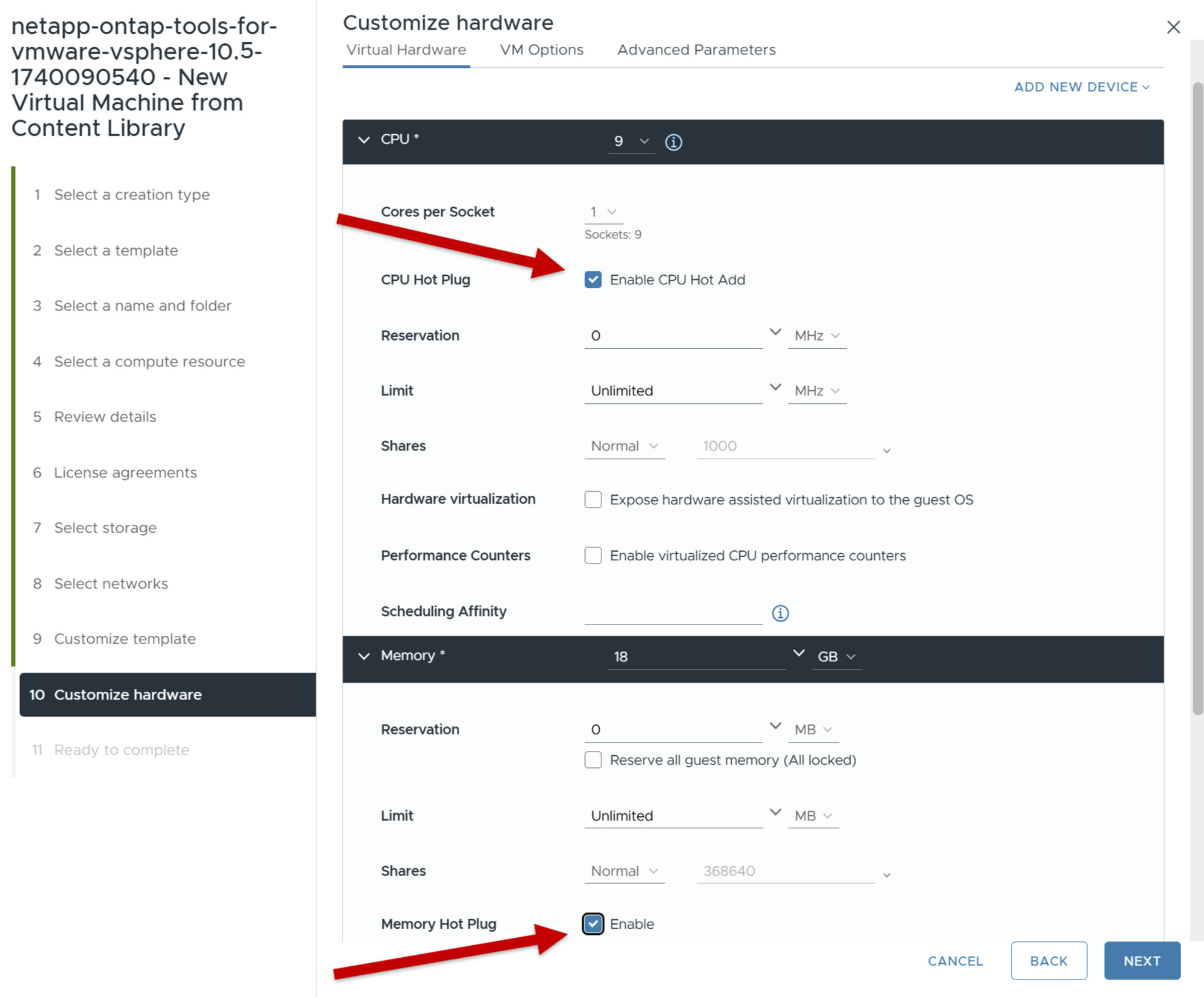
-
Revise os detalhes na janela Pronto para concluir, selecione concluir.
À medida que a tarefa de implantação é criada, o progresso é mostrado na barra de tarefas do vSphere.
-
Ligue a VM depois de concluir a tarefa se a opção de ligar automaticamente a VM não tiver sido selecionada.
Você pode acompanhar o andamento da instalação no console da Web da VM.
Se houver discrepâncias no formulário OVF, uma caixa de diálogo solicitará uma ação corretiva. Use o botão tab para navegar, faça as alterações necessárias e selecione OK. Você tem três tentativas para resolver qualquer problema. Se os problemas persistirem após três tentativas, o processo de instalação será interrompido e é aconselhável tentar novamente a instalação em uma nova máquina virtual.
Se você tiver ferramentas de implantação do ONTAP para o VMware vSphere com o vCenter Server 7,0.3, siga estas etapas após a implantação.
-
Faça login no cliente vCenter
-
Desligue o nó de ferramentas do ONTAP.
-
Acesse as ONTAP tools for VMware vSphere em Inventários e selecione a opção Editar configurações.
-
Nas opções CPU, marque a caixa de seleção Enable CPU hot add
-
Nas opções memória, marque a caixa de seleção Ativar contra Memory hot plug.


